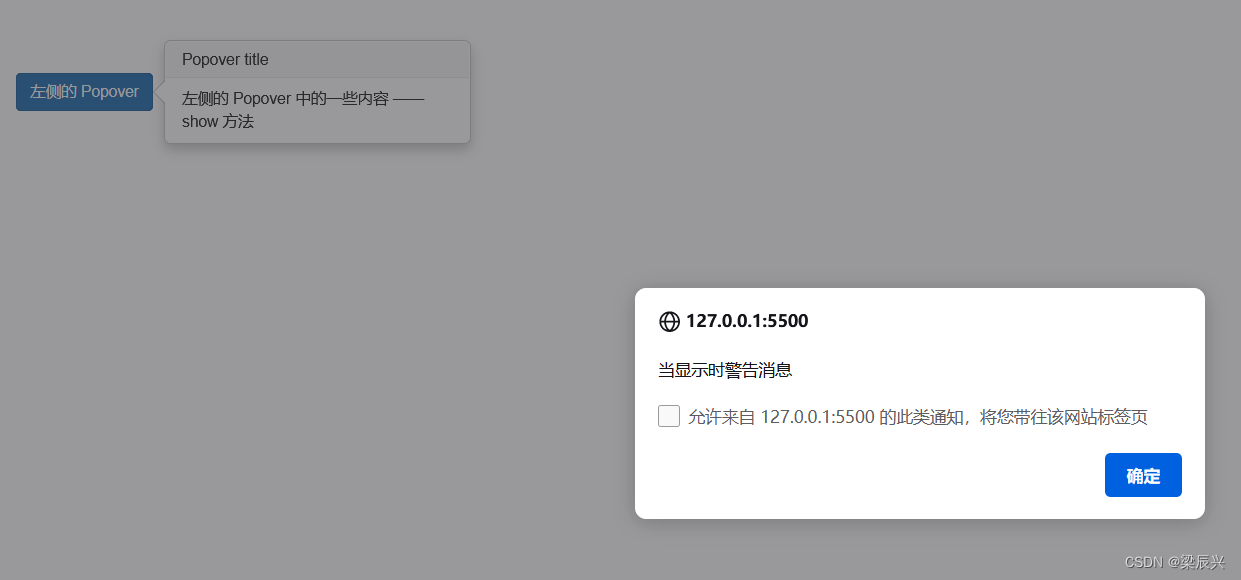文章目录
Bootstrap 弹出框(Popover)插件
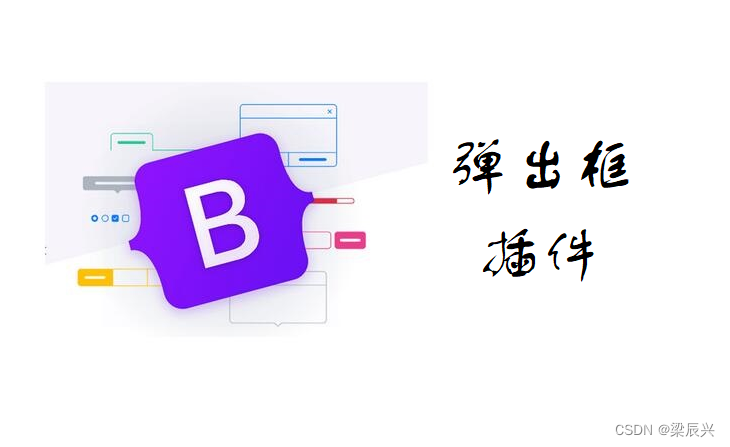
弹出框(Popover)与工具提示(Tooltip)类似,提供了一个扩展的视图。如需激活弹出框,用户只需把鼠标悬停在元素上即可。弹出框的内容完全可使用 Bootstrap 数据 API(Bootstrap Data API)来填充。该方法依赖于工具提示(tooltip)。
如果您想要单独引用该插件的功能,那么您需要引用 popover.js,它依赖于 工具提示(Tooltip)插件。或者,正如Bootstrap 插件概览 一章中所提到,您可以引用 bootstrap.js 或压缩版的 bootstrap.min.js。
用法
弹出框(Popover)插件根据需求生成内容和标记,默认情况下是把弹出框(popover)放在它们的触发元素后面。您可以有以下两种方式添加弹出框(popover):
- 通过 data 属性:如需添加一个弹出框(popover),只需向一个锚/按钮标签添加 data-toggle=“popover” 即可。锚的 title 即为弹出框(popover)的文本。默认情况下,插件把弹出框(popover)设置在顶部。
<a href="#" data-toggle="popover" title="Example popover"> 请悬停在我的上面 </a> - 通过 JavaScript:通过 JavaScript 启用弹出框(popover):
$('#identifier').popover(options)
弹出框(Popover)插件不像之前所讨论的下拉菜单及其他插件那样,它不是纯 CSS 插件。如需使用该插件,您必须使用 jquery 激活它(读取 javascript)。使用下面的脚本来启用页面中的所有的弹出框(popover):
$(function () { $("[data-toggle='popover']").popover(); });
实例
下面的实例演示了通过 data 属性使用弹出框(Popover)插件的用法。
<div class="container" style="padding: 100px 50px 10px;" >
<button type="button" class="btn btn-default" title="Popover title"
data-container="body" data-toggle="popover" data-placement="left"
data-content="左侧的 Popover 中的一些内容">
左侧的 Popover
</button>
<button type="button" class="btn btn-primary" title="Popover title"
data-container="body" data-toggle="popover" data-placement="top"
data-content="顶部的 Popover 中的一些内容">
顶部的 Popover
</button>
<button type="button" class="btn btn-success" title="Popover title"
data-container="body" data-toggle="popover" data-placement="bottom"
data-content="底部的 Popover 中的一些内容">
底部的 Popover
</button>
<button type="button" class="btn btn-warning" title="Popover title"
data-container="body" data-toggle="popover" data-placement="right"
data-content="右侧的 Popover 中的一些内容">
右侧的 Popover
</button>
</div>
<script>
$(function (){
$("[data-toggle='popover']").popover();
});
</script>
</div>
结果如下所示:
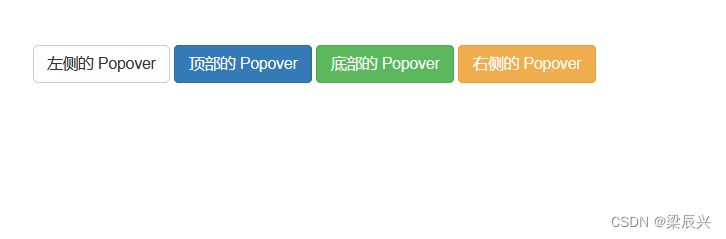
选项
有一些选项是通过 Bootstrap 数据 API(Bootstrap Data API)添加或通过 JavaScript 调用的。下表列出了这些选项:
| 选项名称 | 类型/默认值 | Data 属性名称 | 描述 |
|---|---|---|---|
| animation | boolean 默认值:true | data-animation | 向弹出框应用 CSS 褪色过渡效果。 |
| html | boolean 默认值:false | data-html | 向弹出框插入 HTML。如果为 false,jQuery 的 text 方法将被用于向 dom 插入内容。如果您担心 XSS 攻击,请使用 text。 |
| placement | string I function 默认值:top | data-placement | 规定如何定位弹出框(即 top I bottom I left I right I auto)。 当指定为 auto 时,会动态调整弹出框。例如,如果 placement 是 “auto left”,弹出框将会尽可能显示在左边,在情况不允许的情况下它才会显示在右边。 |
| selector | string 默认值:false | data-selector | 如果提供了一个选择器,弹出框对象将被委派到指定的目标。 |
| title | string I function 默认值:‘’ | data-title | 如果未指定 title 属性,则 title 选项是默认的 title 值。 |
| trigger | string 默认值:‘hover focus’ | data-trigger | 定义如何触发弹出框: click I hover I focus I manual。您可以传递多个触发器,每个触发器之间用空格分隔。 |
| delay | number I object 默认值:0 | data-delay | 延迟显示和隐藏弹出框的毫秒数 - 对 manual 手动触发类型不适用。如果提供的是一个数字,那么延迟将会应用于显示和隐藏。如果提供的是对象,结构如下所示: delay: { show: 500, hide: 100 } |
| container | string I false 默认值:false | data-container | 向指定元素追加弹出框。 实例: container: ‘body’ |
方法
下面是一些弹出框(Popover)插件中有用的方法:
| 方法 | 描述 | 实例 |
|---|---|---|
| Options: .popover(options) | 向元素集合附加弹出框句柄。 | $().popover(options) |
| Toggle: .popover(‘toggle’) | 切换显示/隐藏元素的弹出框。 | $('#element').popover('toggle') |
| Show: .popover(‘show’) | 显示元素的弹出框。 $('#element').popover('show') |
|
| Hide: .popover(‘hide’) | 隐藏元素的弹出框。 | $('#element').popover('hide') |
| Destroy: .popover(‘destroy’) | 隐藏并销毁元素的弹出框。 | $('#element').popover('destroy') |
实例
下面的实例演示了弹出框(Popover)插件的方法:
<div class="container" style="padding: 100px 50px 10px;" >
<button type="button" class="btn btn-default popover-show"
title="Popover title" data-container="body"
data-toggle="popover" data-placement="left"
data-content="左侧的 Popover 中的一些内容 —— show 方法">
左侧的 Popover
</button>
<button type="button" class="btn btn-primary popover-hide"
title="Popover title" data-container="body"
data-toggle="popover" data-placement="top"
data-content="顶部的 Popover 中的一些内容 —— hide 方法">
顶部的 Popover
</button>
<button type="button" class="btn btn-success popover-destroy"
title="Popover title" data-container="body"
data-toggle="popover" data-placement="bottom"
data-content="底部的 Popover 中的一些内容 —— destroy 方法">
底部的 Popover
</button>
<button type="button" class="btn btn-warning popover-toggle"
title="Popover title" data-container="body"
data-toggle="popover" data-placement="right"
data-content="右侧的 Popover 中的一些内容 —— toggle 方法">
右侧的 Popover
</button><br><br><br><br><br><br>
<p class="popover-options">
<a href="#" type="button" class="btn btn-warning" title="<h2>Title</h2>"
data-container="body" data-toggle="popover" data-content="
<h4>Popover 中的一些内容 —— options 方法</h4>">
Popover
</a>
</p>
<script>
$(function () {
$('.popover-show').popover('show');});
$(function () {
$('.popover-hide').popover('hide');});
$(function () {
$('.popover-destroy').popover('destroy');});
$(function () {
$('.popover-toggle').popover('toggle');});
$(function () {
$(".popover-options a").popover({
html : true });});
</script>
</div>
结果如下所示:
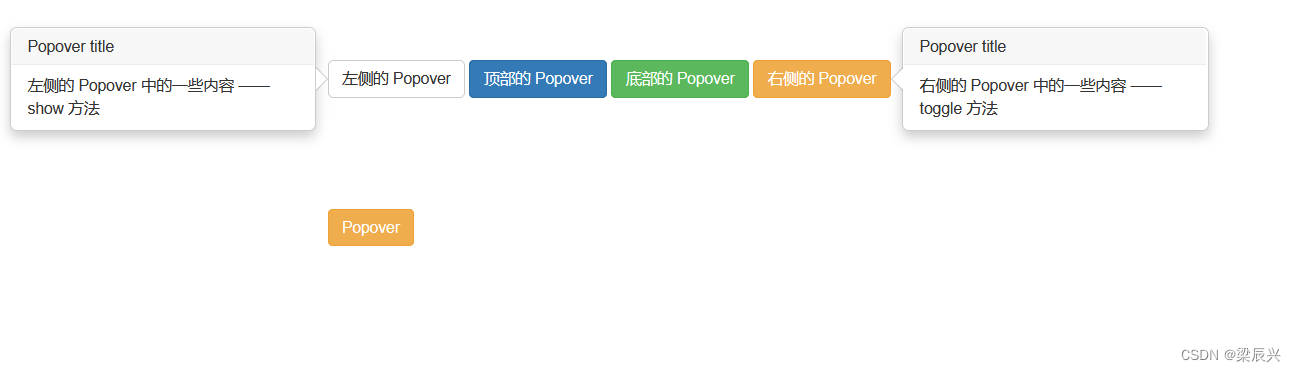
事件
下表列出了弹出框(Popover)插件中要用到的事件。这些事件可在函数中当钩子使用。
| 事件 | 描述 | 实例 |
|---|---|---|
| show.bs.popover | 当调用 show 实例方法时立即触发该事件。 | $('#mypopover').on('show.bs.popover', function () {
// 执行一些动作...}) |
| shown.bs.popover | 当弹出框对用户可见时触发该事件(将等待 CSS 过渡效果完成)。 | $('#mypopover').on('shown.bs.popover', function () {
// 执行一些动作...}) |
| hide.bs.popover | 当调用 hide 实例方法时立即触发该事件。 | $('#mypopover').on('hide.bs.popover', function () {
// 执行一些动作...}) |
| hidden.bs.popover | 当工具提示对用户隐藏时触发该事件(将等待 CSS 过渡效果完成)。 | $('#mypopover').on('hidden.bs.popover', function () {
// 执行一些动作...}) |
实例
下面的实例演示了弹出框(Popover)插件的事件:
<div clas="container" style="padding: 100px 50px 10px;" >
<button type="button" class="btn btn-primary popover-show"
title="Popover title" data-container="body"
data-toggle="popover"
data-content="左侧的 Popover 中的一些内容 —— show 方法">
左侧的 Popover
</button>
</div>
<script>
$(function () {
$('.popover-show').popover('show');});
$(function () {
$('.popover-show').on('shown.bs.popover', function () {
alert("当显示时警告消息");
})
});
</script>
</div>
结果如下所示: